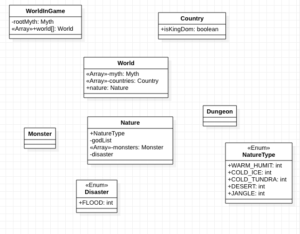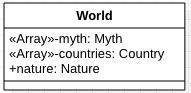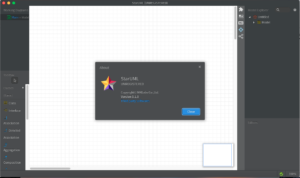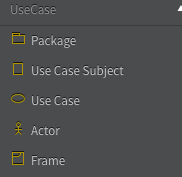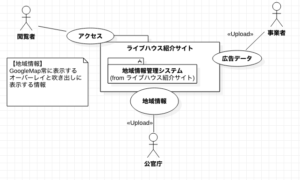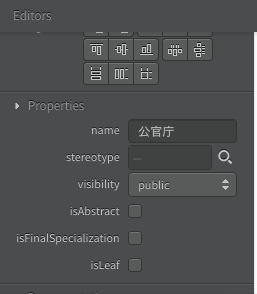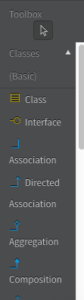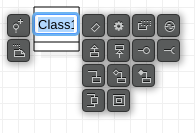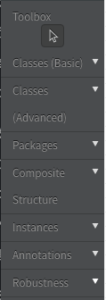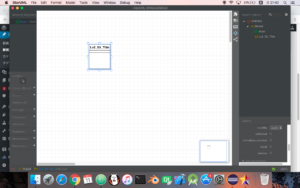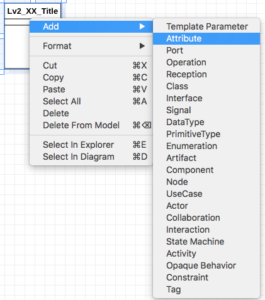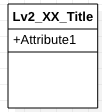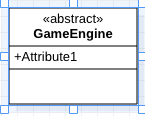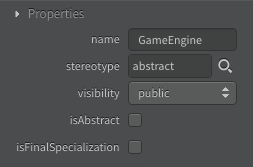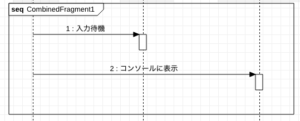フローチャートとは
フローチャートは処理の順序を絵にしたものです。
単純にアプリ(プログラム)を作成するときに処理の順序を絵にしておくと後が楽、よりまとまったものが作れる。ということです。
とりあえず下のようなものです。じゃんけんゲームのフローチャートも作ってみました。
フローチャートの描画ソフト
StarUMLというソフトを使用しています。説明書は英語ですので、日本語訳で見ていけば何とかなります。
ちなみに、UMLというのは、クラス図などの決まったルールがあるドキュメントの書き方です。
BlueJというIDE(開発ツール)ではクラス図を見ながらプログラムを作成することができます。下のような感じです。
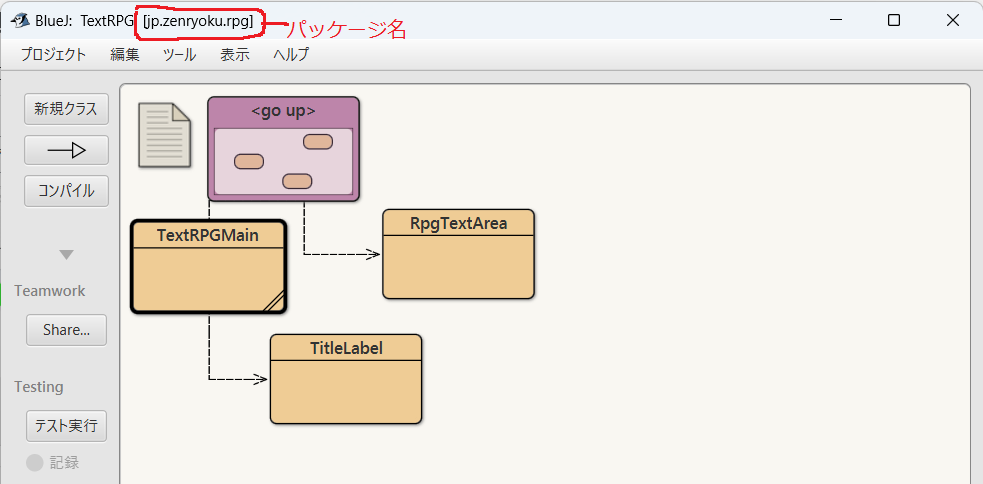
作成したフローチャート
<テキストRPGのメイン処理フロー>
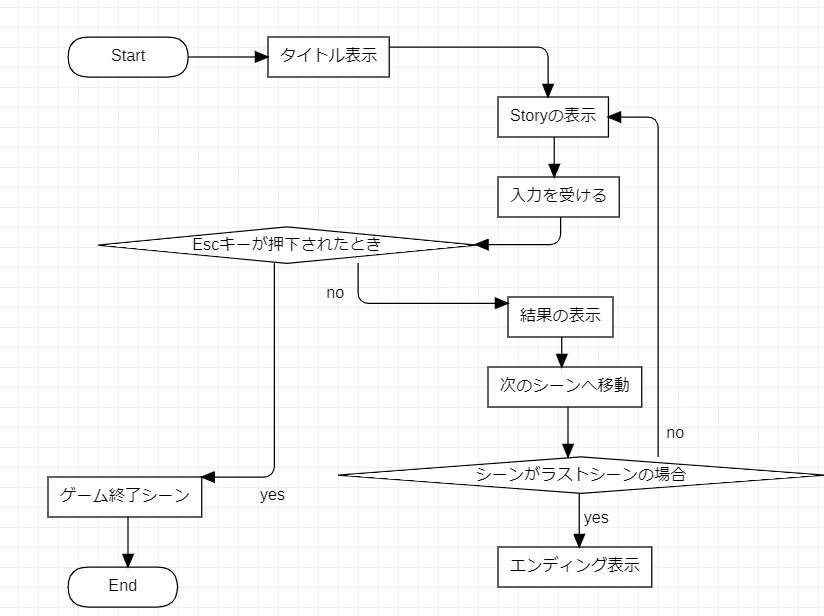
使用する部品
-
プログラムの開始と終了の部品
下のような形の図形を使用してプログラムの開始、もしくは終了を示します。
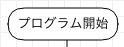
-
処理の内容を示す

-
矢印は省略します
-
条件分岐

-
事前準備された処理

-
セットアップ操作などの準備プロセスフロー

-
セットアップ処理などの準備プロセスフロー

-
別のフローチャート、ドキュメントなどへのリンク
処理が長くなってしまう場合は、この図形を用いてリンクしていることを図示します。

-
データ

-
保存
帳票、CSVファイルなどを処理の中で保管する場合に使用します。

-
手動操作

-
ドキュメントや帳票など
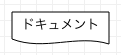
-
データベース

とりあえず主要なものは以上です。今後は、使用が増えたりしていくと思いますが、土台になるものはあまり変更されませんので、フローチャートの作成時に使用するものを随時調べながらやるのが一番効率的だと思います。
一つ作ってみる
単純なフローチャートです。処理フロー(箇条書き)は以下の通りです。
サンプル1
例えば以下のような処理フローを作成したとします。
-
プログラムを起動する(上の箇条書きでは省略していました)
-
コンソールに「Hello World」を表示する
-
プログラムを終了する
これは単純なのですぐにイメージがわくと思いますが、下のような図になります。

これを実装してみる
皆さんご存じ、ハローワールドです。
public staic void main(String[] args) {
System.out.println("Hello World!");
}練習問題1
- プログラムを起動する
- int型の変数を宣言する
- 11 かける 22の計算結果を変数「i」に代入する
- コンソールに変数「i」を表示する
- プログラムを終了する

これを実装するとどうなるでしょうか?
練習問題2
下のようなIF文の処理をフローチャートにすると土曜な図になるでしょうか?
<IF文の書き方>
if (論理式) {
// trueの場合
} else {
// falseの場合
}<フローチャートにするコード>
boolean isOne = 0;
if (isOne) {
System.out.println("isOneは1です");
} else {
System.out.println("isOneは2です");
}でわでわ。。。
関連ページ一覧
Eclipse セットアップ
- Java Install Eclipse〜開発ツールのインストール〜
- TensorFlow C++環境〜EclipseにCDTをインストール〜
- Setup OpenGL with Java〜JOGLを使う準備 for Eclipse〜
- Eclipse Meven 開発手順〜プロジェクトの作成〜
- Java OpenCV 環境セットアップ(on Mac)
- Eclipse SceneBuilderを追加する
- JavaFX SceneBuilder 〜EclipseとSceneBuilder連携~
Java Basic一覧
- Java Basic Level 1 〜Hello Java〜
- Java Basic Level2 〜Arithmetic Calculate〜
- Java Basic Level3 〜About String class〜
- Java Basic Level 4〜Boolean〜
- Java Basic Level 5〜If Statement〜
- Java Basic Summary from Level1 to 5
- Java Basic Level 6 〜Traning of If statement〜
- Java Basic Level8 〜How to use for statement〜
- Java Basic Level 8.5 〜Array〜
- Java Basic Level 9〜Training of for statement〜
- Java Basic Level 10 〜While statement 〜
- Java Basic Swing〜オブジェクト指向〜
- Java Basic Swing Level 2〜オブジェクト指向2〜
- サンプル実装〜コンソールゲーム〜
- Java Basic インターフェース・抽象クラスの作り方
- Java Basic クラスとは〜Step2_1〜
- Java Basic JUnit 〜テストスイートの作り方〜
Git関連
- Java Git clone in Eclipse 〜サンプルの取得〜
- Eclipse Gitリポジトリの取得 〜GitからソースをPullしよう〜
- IntelliJ IDEA Git〜Gitリポジトリからクローン〜
JavaFX関連ページ
- Eclipse SceneBuilderを追加する
- JavaFX SceneBuilder 〜EclipseとSceneBuilder連携~
- JavaFX SceneBuilder〜ボタンにメソッドを割り当てるワンポイント〜
- Java プロコンゲーム 〜見た目の作成(SceneBuilderの使用)〜
ステップアップ関連ページ一覧
- Java 初めてでも大丈夫〜ステップアッププログラミングのススメ〜
- ステップアッププログラミング〜Java FxでHelloWorld解説〜
- Java StepUpPrograming〜JavaFX で四則計算〜
- Java StepUpPrograming〜JavaFXで画面切り替えを作る1〜
- Java StepUpPrograming〜JavaFXで画面切り替え2ボタン作成〜
- Java StepUpPrograming〜JavaFXで画面切り替え3アクション〜
- Java StepUpPrograming〜JavaFXで画面切り替え4Pane切り替え〜
- Java StepUpPrograming〜JavaFXで画面切り替え5WebEngine
JavaFX + ND4Jで機械学習準備
- JavaFX + ND4J〜数学への挑戦1:ND4Jのインストール〜
- JavaFX + ND4J〜数学への挑戦2: 行列の計算〜
- Java + ND4J 〜数学への挑戦3: ベクトル(配列)の作成方法〜
オブジェクト指向関連ページ
- [オブジェクト指向の概念1〜OracleDocのチュートリアル1〜](https://zenryokuservice.com/wp/2019/10/301. /%e3%82%aa%e3%83%96%e3%82%b8%e3%82%a7%e3%82%af%e3%83%88%e6%8c%87%e5%90%91%e3%81%ae%e6%a6%82%e5%bf%b5-%e3%80%9coracledoc%e3%81%ae%e3%83%81%e3%83%a5%e3%83%bc%e3%83%88%e3%83%aa%e3%82%a2%e3%83%ab%ef%bc%91/)
- オブジェクト指向の概念2〜クラスとは〜